지난달 제 노트북 키보드에서 갑자기 'ㅁ' 키가 작동하지 않기 시작했을 때 정말 당황스러웠어요. 서비스센터에 맡기면 비용도 만만치 않고 시간도 오래 걸리잖아요. 그래서 노트북 키보드 고장 셀프 수리에 도전해봤는데, 생각보다 간단하더라고요. 여러분도 같은 고민을 하고 계시죠?
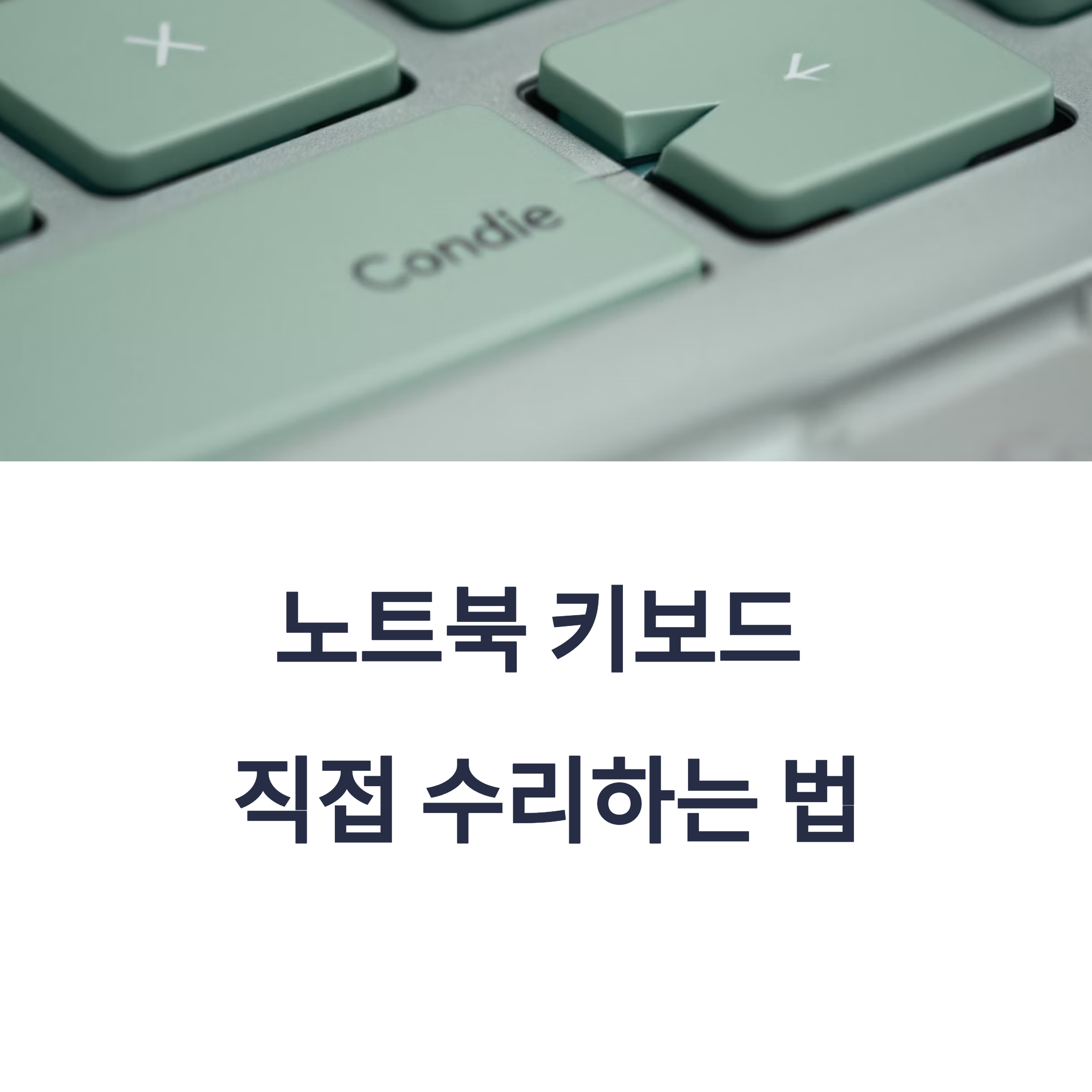
키보드 고장 원인 진단부터 시작하세요
처음에 저도 "왜 갑자기 키가 안 눌려지지?"라며 무작정 키를 세게 눌러봤어요. 하지만 정확한 원인 파악이 가장 중요하더라고요. 키보드 고장의 주요 원인은 크게 세 가지예요.
**물리적 손상**이 가장 흔한데, 키캡 아래 스위치가 망가지거나 이물질이 들어가서 작동하지 않는 경우가 많아요. 음료수를 흘렸거나 먼지가 많이 쌓인 경우에 자주 발생하죠. **드라이버 문제**도 무시할 수 없어요.

윈도우 업데이트 후에 키보드 드라이버가 오류를 일으키거나 호환 문제가 생기는 경우가 있거든요. 특히 보안 프로그램과의 충돌로 인해 키보드 입력이 제대로 인식되지 않을 수도 있어요. **Num Lock 상태 문제**는 노트북 사용자에게 특히 흔해요.
Num Lock이 활성화되어 있으면 일반 키의 기능이 숫자 입력으로 바뀌어서 마치 키보드가 고장난 것처럼 느껴질 수 있어요.
소프트웨어 문제 해결 방법
가장 기본적인 해결법부터
제가 가장 먼저 시도한 방법은 **재부팅**이었어요. 간단해 보이지만 대부분의 소프트웨어적 문제는 재부팅으로 해결돼요. 키보드가 작동하지 않을 때는 마우스나 터치패드를 사용해서 시작 메뉴에서 다시 시작을 클릭하면 돼요.
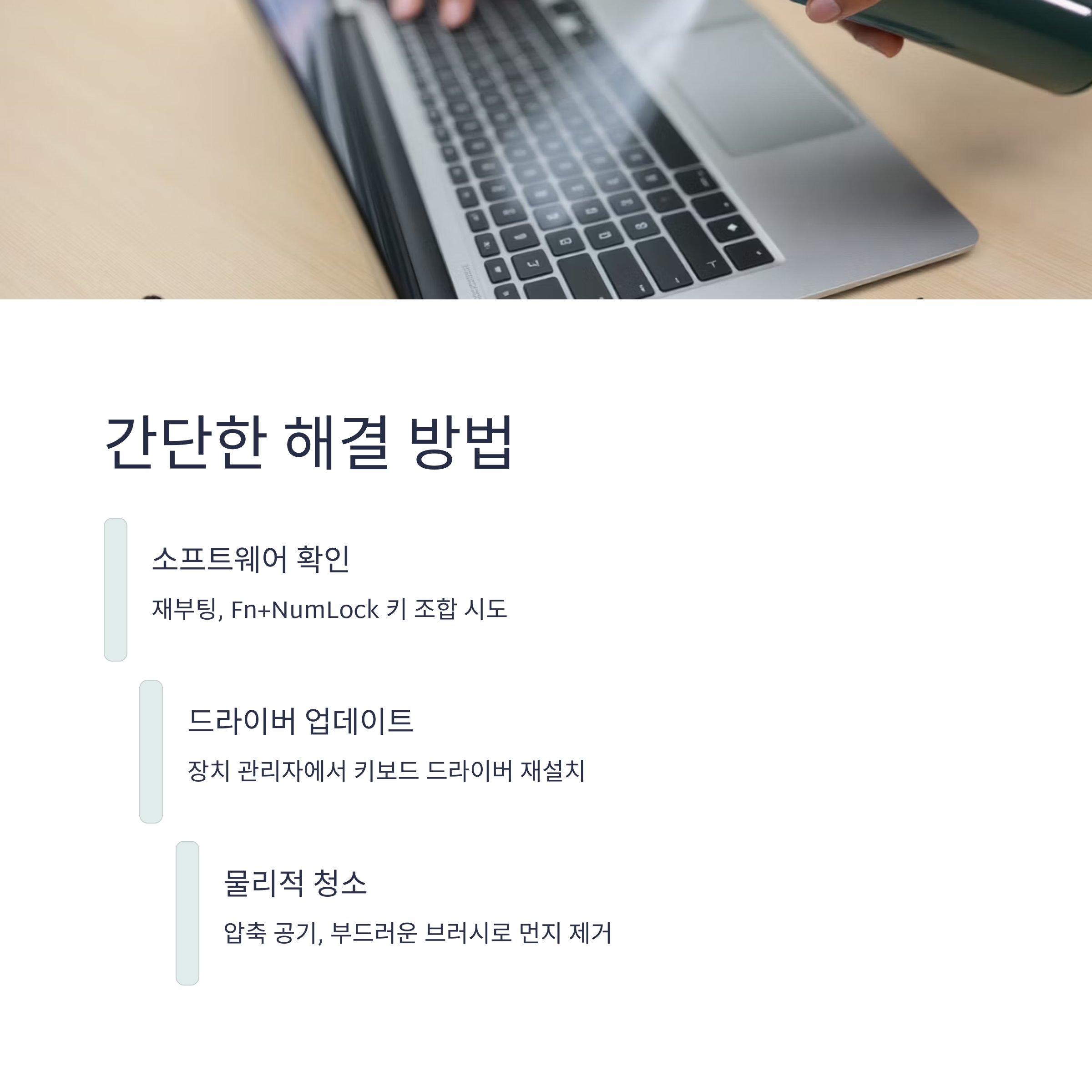
**키보드 잠금 해제**도 확인해보세요. 노트북에서는 **Fn + NumLock** 키 조합으로, 데스크톱에서는 **Windows + NumLock** 키로 잠금을 해제할 수 있어요.
만약 NumLock 키가 없는 노트북이라면 **Fn + F11**을 눌러보세요.
드라이버 업데이트와 리셋
드라이버 문제라면 장치 관리자에서 키보드 디바이스를 완전히 제거한 후 재설치하는 것이 효과적이에요. Windows + X를 눌러 장치 관리자를 열고, 키보드 항목을 확장해서 해당 장치를 우클릭한 후 '디바이스 제거'를 선택하세요.
재부팅하면 윈도우가 자동으로 기본 드라이버를 설치해주고, 그 다음에 제조사 홈페이지에서 최신 드라이버를 다운로드해서 설치하면 돼요.
💡 제 경험담
저는 CTF Loader 프로그램 때문에 키보드가 제대로 작동하지 않았던 적이 있어요. 작업 관리자에서 CTF Loader를 종료한 후 다시 실행하니까 바로 해결됐어요. ctfmon.exe를 검색해서 실행하면 돼요.
물리적 청소와 키캡 수리법
소프트웨어적 해결법으로도 안 된다면 물리적인 청소가 필요해요. 먼저 **전원을 완전히 끄고 배터리를 분리**하는 것이 안전해요. **압축 공기 스프레이**나 **부드러운 브러시**를 사용해서 키 사이사이에 낀 먼지를 제거해보세요.
특히 자주 사용하는 키 주변에는 먼지가 많이 쌓여있을 거예요. 키를 누를 때 뻑뻑한 느낌이 든다면 이물질이 끼어있을 가능성이 높아요. 키캡 제거는 조심스럽게 해야 해요. 작은 일자 드라이버나 플라스틱 도구를 사용해서 키캡을 살짝 들어올리면 돼요.
너무 세게 당기면 키캡이나 스위치가 손상될 수 있으니까 천천히 해주세요. 키캡을 제거한 후에는 부드러운 천과 알코올을 사용해서 키캡과 스위치 부분을 깨끗하게 닦아주세요. 물기가 완전히 마른 후에 키캡을 다시 장착하면 돼요.
키보드 완전 교체 방법
청소로도 해결되지 않는다면 키보드 자체를 교체해야 할 수도 있어요. 생각보다 어렵지 않으니까 겁내지 마세요! 먼저 **노트북 모델에 맞는 교체용 키보드**를 구매해야 해요. 온라인 쇼핑몰에서 노트북 모델명을 검색하면 호환되는 키보드를 쉽게 찾을 수 있어요.
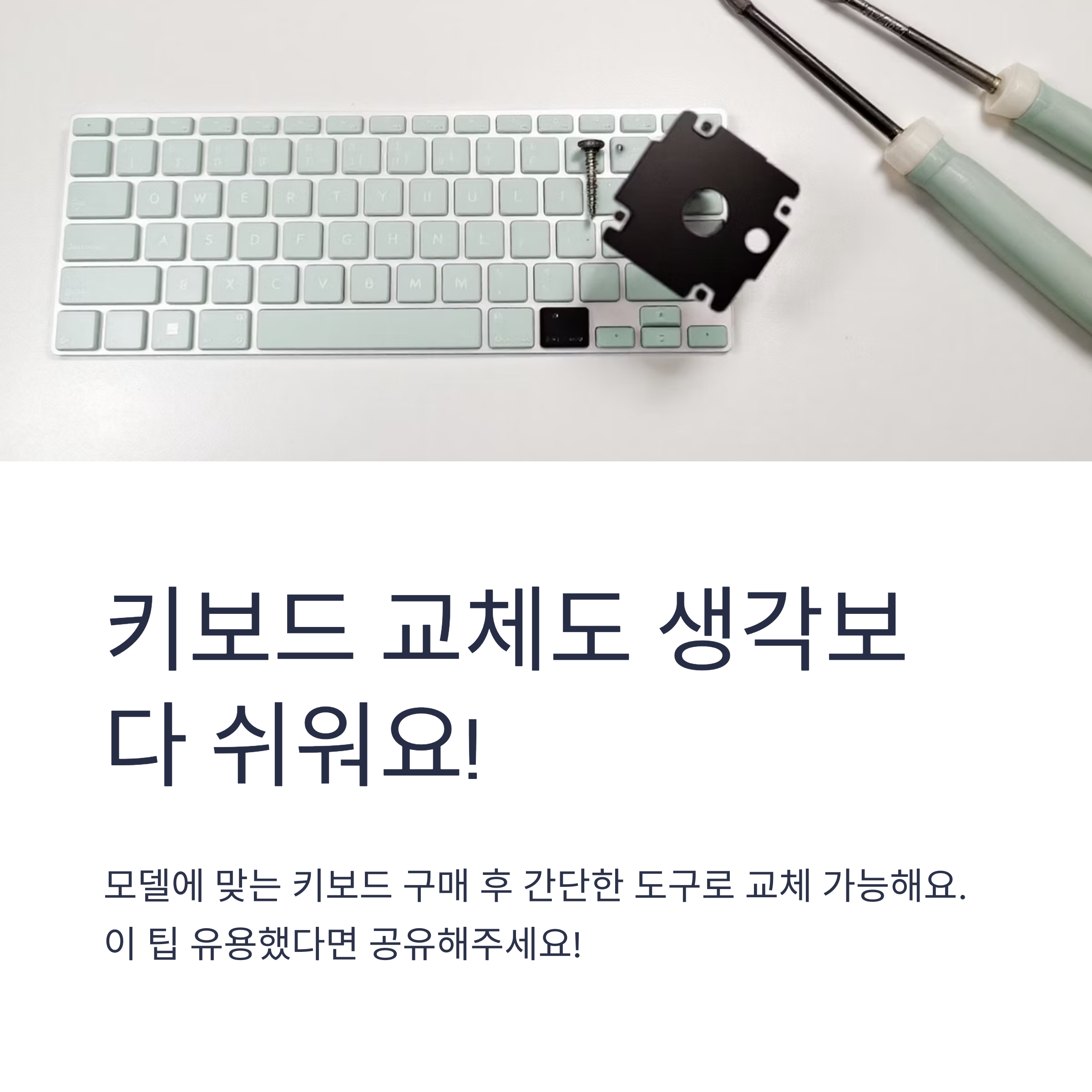
가격은 보통 3만원에서 10만원 정도예요. 교체 과정은 다음과 같아요. 배터리를 분리하고, 디스플레이를 최대한 열어주세요. **플라스틱 도구**를 사용해서 키보드 트림을 제거하고, 노트북 밑면에 있는 키보드 고정 나사를 풀어주세요.
키보드를 뒤집어서 팜레스트에 올려놓고, 키보드 케이블을 고정하는 테이프를 조심스럽게 제거한 후 커넥터를 분리하면 돼요. 새 키보드는 분해 과정의 역순으로 장착하면 돼요. 여름철 노트북 키보드 관리 팁을 알려드릴게요:
- 더운 여름에는 손에 땀이 많이 나니까 키보드 사용 후 부드러운 천으로 닦아주기
- 에어컨 바람이 직접 닿지 않는 곳에서 사용해서 결로 현상 방지하기
- 음료수나 물을 노트북 근처에 두지 않기
- 정기적으로 압축 공기로 키보드 청소하기
자주 묻는 질문 (FAQ)
노트북 키보드 고장 수리 비용은 얼마나 드나요?
셀프 수리시 키보드 부품값만 3-10만원 정도, 서비스센터는 15-30만원 정도 예상하세요.
키보드 일부 키만 작동하지 않을 때도 전체 교체해야 하나요?
먼저 청소와 드라이버 업데이트를 시도해보시고, 그래도 안 되면 교체를 고려하세요.
수리 중에 다른 부품이 손상될 위험은 없나요?
전원을 끄고 배터리를 분리한 후 천천히 작업하면 안전해요. 무리하지 마세요.
마치며
노트북 키보드 고장 셀프 수리는 생각보다 어렵지 않아요. 소프트웨어 문제부터 차근차근 확인하고, 물리적 청소를 거쳐 필요하다면 교체까지 도전해보세요. 조금만 주의하면 누구나 할 수 있어요. 여러분의 노트북도 다시 새것처럼 작동할 거예요!
해시태그 및 SEO 마무리
해시태그: #노트북키보드고장, #셀프수리법, #블로그SEO, #키보드수리, #노트북수리, #DIY수리, #키보드교체, #컴퓨터수리
SEO 키워드 목록: 노트북 키보드 고장, 셀프 수리법, 키보드 교체, 노트북 수리, 키보드 드라이버